[Tuto] Que faire avec le Nokia N9 en 2016 ?!
Le Nokia N9 est toujours bien vivant pour certain d’entre nous ! MeeGo n’est pas dépassé, et loin de là, il se débrouille si bien et n’a pas à rougir face aux plus grands ! Certain l’appelle « Le Précieux » et j’en fais parti ! C’est pourquoi je vais essayer d’être le plus clair possible dans cette suite de manipulation à faire pour retrouver un téléphone fonctionnel en 2016.

Ce n’est pas facile ! En effet, les services se terminent un par un, les liens sont introuvables ..ect. Je vais essayer de vous proposer une façon qui je l’espère sera durable ( Je proposerai des liens mega.nz ou directs ) !
Le Nokia N9 m’attire, où puis-je en avoir un ?
Très bon choix ! Le Nokia N9 est parfait pour ceux qui ne cherchent pas Snapchat et co. Le Nokia N9 est pourtant complet !
- Un Client Facebook basique. Cependant le m.facebook.com est très fluide et complet par le navigateur.
- Un client Twitter complet. Mais il existe aussi deux-trois clients très beau que je vais citer plus tard.
- Un client Skype ! A l’instar de Symbian, le client skype toujours fonctionnel est très beau et très bien intégré !
- Un Store plutôt bien garni pour ceux qui aiment tant bidouiller 😉
- Ecouter sa musique ? Un client SoundCloud fonctionne très bien.
- Un client Youtube, pas très beau je trouve mais fonctionnel !
- Un GPS toujours au top !
- Et tant d’autre…
Tout ça pour dire que le Nokia N9 n’est pas largué ! Il ne faut pas s’attendre à des mises à jour, ni même de grosses nouveautés venant de la communauté. Elle n’est pas éteinte mais la flamme ne brûle pas aussi vivement qu’avant !
Le Nokia N9 se situe dans une marge de prix qui est de 70-150€ ! Exemple : 75€ ( lien ) ( J’ai reçu cet N9 au bout de 15 jours et RAS sur la qualité ! Ce qui me fait deux N9 et un pour la bidouille ! )
J’en ai commandé un… Mais il est en chinois ?!
Et oui, les Nokia N9 sont souvent vendus sous la variante chinoise. Un problème ? Non ! Mais il faudra mettre la main dans le cambouis ! Et je pense que c’est même l’étape la plus dure car la plus risqué !
Le Nokia N9 vous sera livré ( si chinois ) sur une variante de firmware ayant pour numéro 003. Le firmware de la zone europe ( incluant France ) est 001. Mais ! Il n’est pas possible de passer sous une variante inférieur que celle installée. Donc la meilleur solution, étant donné que le Mandarin n’est pas compris par beaucoup, c’est d’installer la version 005 qui correspond à la Nouvelle-Zélande !
Mais qu’est-ce qu’il me raconte !
Pas de problème, Le français est inclus ainsi que son clavier Azerty.
A partir d’ici, les manipulations peuvent être dangereuses ! Votre téléphone peut rendre l’âme ! Donc SUIVEZ à la lettre ce tutoriel !
Pour télécharger ces gros fichiers :
- https://mega.nz/#!koQlGSoY
- https://mega.nz/#!RkhAQKCT
- https://mega.nz/#!88R3kL5L
- https://mega.nz/#!gohmERYI
Vous avez quatres fichiers dont WinFlasher que vous allez installer dès maintenant. Ensuite, main.bin, old_main.bin et emmc.bin sont à placer dans le dossier d’installation de WinFlasher. ( C:\Program Files\Nokia\Flasher )
Ok ? Bon c’est parti. J’ai eu beaucoup, beaucoup de soucis lors du Flash de mon dernier N9. En effet, il avait supprimé tout les fichiers mais il avait oublié de remettre les nouveaux… Donc autant dire que je me suis posé beaucoup de questions sur s’il devait finir à la poubelle ou dans le placard ! Mais je l’aime trop et j’ai donc persisté pendant 2 vraies bonnes heures ! Mais je suis un cas isolé !
- Rendez-vous dans C:\Program Files\Nokia\Flasher
- Appuyez sur Maj+Clic droit et cliquez sur Ouvrir un invite de commande ici.
- Et rentrez : flasher -f -F main.bin et branchez votre Nokia N9. Et la magique ! Ce n’est pas très long si tout ce passe bien ! ( C’est ici que j’avais des messages d’erreur ). Demandez moi de l’aide si ça ne se passe pas bien !
- Ensuite, deuxième ligne de commande ( ne démarrez pas votre téléphone ! ) : flasher -f -F main.bin -F emmc.bin –flash-only=mmc ( et laissez faire )
- Cette commande n’est à faire que si votre téléphone provient de chine. Car en effet, les paramètres de SIM chinois ne vont pas fonctionner avec cette version. Alors il y a une commande supplémentaire à faire qui est la suivante. flasher -f -F old_main.bin –flash-only=cmt
Bon, c’est tout ! Si il démarre vous pouvez déstresser ! 😉
Rentrez-vos paramètres d’heures, dates… et voilà, MeeGo Harmattan 1.2 PR1.3 en Français sur votre Précieux !
La première chose à faire avant de continuer !
Installer N9 RepoMirror ! Nokia ayant fermé les serveurs il est obligatoire de passer par cette étape ! Depuis le Précieux, aller ici : N9 RepoMirror et installez tout bêtement et redémarrez. S’il vous demande une autorisation, allez dans Paramètres > Applications > Installations et cochez Sourcesnon-stores OK. Et voilà.
Le store WareHouse.
WareHouse est un client du site OpenRepos.net. Très utile pour continuer :). WareHouse
Rien de particulier à faire ici.
Commençons par fixer Nokia Maps et Nokia Drive.
Ouvrez Nokia Maps. Non ! Il faut un compte Nokia et les serveurs sont HS ce qui veut dire que l’application n’est plus utilisable ! Mais il y a toujours une solution. Le patch automatique est tout récent ! Tant mieux ! En démarrant WareHouse on trouve Nokia Drive Enabler. Cliquez et activer le dépot. Si vous avez un message d’erreur à la fin, faites retour et recliquez sur Nokia Drive Enabler et installez. Le système pensera qu’il n’est pas installé, mais le patch aura bien fait effet. Le Nokia Maps et Drive marcheront !
Ensuite, nous avons besoin des cartes ! Alors allez dans WareHouse et cherchez : Nokia Maps Downloader/Extractor. Même manipulation que le patch Maps, s’il bug alors faite un simple retour en arrière. Ouvrez l’application qui sera sous le nom de MAPD. Laissez démarrer l’application. Tapez C en majuscule. Vous aurez donc un .pdf qui va s’ouvrir avec la liste des pays disponibles. Faites Annuler et Tapez « France » et ReTapez France. C’est parti ! La carte se télécharge. Laissez faire tranquillement !
Le Developer Mod.
Obligé pour continuer, le mode développeur vous sera très utile durant votre parcours d’utilisateur MeeGo ! En effet, il vous servira pour tout à partir du moment où vous commencez à toucher un peu à tout !
Pour l’installer très simple ! Paramètres > Sécurité > Mode Développeur > Cochez la case ! Laissez faire.
Ensuite, il serai intéressant d’installer les options supplémentaires : Utilities.
Paramètres de comptes supplémentaires.
Rendez-vous dans WareHouse. Cherchez ExtraPlugins. Même manipulation que le patch Maps, s’il bug alors faite un simple retour en arrière. Installez-le. Redémarrez.
La météo.
AccuWeather est l’application par défaut, mais ne fonctionne plus… Alors allez dans paramètres > applications > Gerer les applications et supprimez AccuWeather.
Rendez-vous dans WareHouse et cherchez MeeCast. Même manipulation que le patch Maps, s’il bug alors faite un simple retour en arrière. Ouvrez MeeCast > paramètres > Apparence et cocher Gadget dans la vue événementielle. Et suivez les étapes. Voilà, un gadget dans le menu social de MeeGo.
Les Mails.
Je ne vais que citer Google Mail ici mais cela reste le même principe pour le reste.
Allez dans Comptes > Ajouter > Autre compte e-mail > et tapez ce qu’il faut et faites « Configuration Manuelle ». Et rentrez les informations dans l’ordre.
- Nom d’utilisateur : Votre Email
- Mot de passe : Votre mot de passe
- Adresse du Serveur : imap.gmail.com
- Connexion Sécurisée : SSL
- Port : 993
- ———————————————-
- Nom d’utilisateur : Votre Email
- Mot de passe : Votre mot de passe
- Serveur : smtp.gmail.com
- Sécurisée : TLS
- Port : 587
- Authentification : Mot de passe visible.
Et voilà !
Twitter.
Je vais ici vous citer une façon de retrouver le client natif de manière non complète. En effet, l’api n’est plus tenu et ne pourra récupérer toutes les informations. Vous avez donc installé le mode développeur et vous ouvrez le terminal. Tapez :
- devel-su
- rootme
- ping -c 1 google.com
- Notez l’ip qui se suit : (xxx.xxx.xxx.xxx)
- nano /etc/hosts
- et écrivez : xxx.xxx.xxx.xxx swipe.nokia.com ( L’ip peut changer si vous êtes en wifi,3g…)
- Cliquez sur le menu hamburger ( très peu visible en haut a droite ) > Toolbar > Arrows.
- Faites Ctrl+X > Enter et enregistrez.
Normalement avec cela vous serai en mesure de vous connecter à twitter par le chemin normal. Ou bien ! Il est existe le client Twittian pas mal du tout ou Rocket. Rocket à l’avantage d’être compatible avec le menu notification de MeeGo. Faites votre choix camarade !
QTweak.
Cette applications est l’aboutissement d’énormément de boulots sur nos Précieux. Cherchez le donc sur WareHouse. Et installez. Et lancez !
Je vais ici choisir les meilleurs paramètres pour vous.
- Pour un premier lancement il vous fait télécharger le PDF des instructions. Suivez les étapes.
- Au moment où vous aurez un menu avec A,B,C…
- tapez : K ( Attention les majuscules sont très importantes, le logiciel est sensible à la case. )
- Retour aux lettres : Tapez G > 1 2 ( espace entre eux ) > 2 4 > 1 . Laissez Faire. Faites T.
- Retour aux lettres : Tapez H > 1 5 > ( En mot de passe je vous conseil de mettre « rootme » tout le temps. On s’y retrouve plus sinon ! ). Faites T.
- Retour aux lettres : Tapez EE > 2 ( consiste à déverrouiller le téléphone 🙂 🙂 ) > Y ( Patientez ) > Si mot de passe : « rootme ». Faites T.
- Retour aux lettres : Tapez EE > 3 ( consiste à rendre votre téléphone plus rapide ( et ça marche beaucoup ! ) > 2 (unstable fait peur, mais faut pas 😉 ) > Il va redémarrer.
Franchement rien qu’avec ça votre téléphone, il défonce tout !!!
Contacts Google et Calendrier Google.
Grrr, google ! Tu aimes tant modifier tes protocoles que tu supprimes l’accès à beaucoup d’utilisateurs ! ( Symbian, MeeGo, Windows Phone 7, Windows Phone 8… ).
Alors, vous aurez besoin de Outlook, Le logiciel, le client mail fourni dans le pack office ainsi que d’un compte Microsoft. Vous pouvez le trouver facilement ;). Nous aurons ensuite besoin d’un petit add-on qui se trouve être la meilleur solution. En effet, google bloque Exchange, un protocole que Microsoft utilise toujours. Le principe de l’add-on est donc de transférer nos contacts vers outlook. ( Juste les contacts ) : Outlook4gmail. Prenez la version gratuite. La seule chose qui me manquera, c’est juste les photos contacts qui ne sont pas présents dans cette version gratuite.
- Démarrez Outlook, rendez vous dans l’onglet Outlook4Gmail et suivez les instructions ultra simples 🙂 !
Bon, cette partie est moins facile !
- Ajouter un compte et choisissez Mail pour Exchange.
- Adresse e-mail et Nom d’utilisateur : Votre adresse mail.
- Mot de passe
- Et domaine : m.hotmail.com
- Configuration manuelle
- Décochez : Agenda, Liste d’adresses globale, E-mail.
- Adresse du serveur : m.hotmail.com
- Et terminé !
- Ensuite, nous aurons besoin de : MeMailSettings
- Ouvrez l’application
- Easy Tweak Mode > mfe > et cochez Fetch Full Message’s MIME et Force EAS protocol version et choisissez « 2.5 ».
- Revenez dans compte : Mail pour Exchange.
- Détails dernière sync
- Synchroniser.
Voilà, vos contacts !
Le calendrier google va marcher avec le protocole CalDav. Allez dans Comptes > Ajouter et CalDav. Tout simple.
- Votre Email
- Votre mot de passe
- www.google.com
Et voilà !
Éteindre/Redémarrer/Screenshot
Voilà une petite option qui vous sera pratique comme à l’époque Symbian avec un menu power avancé.
Téléchargez Power Menu QML
Installez simplement l’application et appuyez deux fois d’affilé sur le bouton Menu. Vous aurez un menu avec éteindre…
Pour modifier celui-ci allez dans paramètres > applications > Power Menu QML et choisissez ce que vous voulez.
Des émoticônes.
Harmoji est un système d’émoticônes qui fera en sorte que votre N9 pourra lire des émoticônes venus d’ailleurs. Ensuite, vous les utiliser vous n’aurai qu’à swiper vers la droite ou la gauche lors de l’utilisateur de votre clavier.
Téléchargez ici et plus d’infos ici
L’overclock!
Hmmm, ce nom à la fois synonyme de libération mais aussi de destruction peut vous faire peur et c’est normal !
L’overclock n’est pas une opération à prendre à la légère surtout quand on ne s’y connait pas trop. ( Cependant, l’interface est très claire et facile à comprendre ) Comme ça ( Bon d’accord il y va fort ! )
Mon ressenti. Le processeur est cadencé de base à 1Ghz. 1.2Ghz étant son max raisonnable. Je vous conseil de monter de 50 en 50 et de tester par vous même. Ne vous forcez pas à trouver ça fluide, si ce n’est qu’un effet placebo pour vous alors arretez l’overclockage, vaut mieux ne pas le faire que de le faire 😉 Mais il y a cependant une vraie fluidité à trouver la dedans, par exemple je trouve bien plus fluide le scrolling sur le site de nokians.fr à 1.100 Ghz qu’à 1Ghz. Ce n’est qu’un ressenti qui peut être diffèrent sur chaque téléphone. Je vais vous fournir des benchmarks sur les configurations possibles avec un témoin ( 1 Ghz ) et un autre qui prendra tout !
Pour l’utiliser, il faut flasher son téléphone en openmode, je vous conseil le tutoriel de BeUnlike.com. Il faut repasser par le flash 😉 !
Assez parlé ! Installez ceci puis cela
Et donc
- Aller dans settings
- Et mettez ce que vous voulez dans « Frequency », une valeur entre 1000 et 1200 !!! ( Si vous mettez 1200, changer aussi la valeur du voltage, en cochant la case »Custum Voltage » ainsi que la barre Voltage à une valeur de 1375000.
- Et cliquez sur OPPtimize!
J’ai donc installé systeminfo sur WareHouse et j’ai donc lancé un benchmark. Je ne sais pas ce qu’il vaut mais les valeurs parlent d’elles mêmes. Il y avait 3 valeurs mesurées : Native Int, Native FP, scripted JS.
N9 – 1000 mghz
- 15.86
- 11.85
- 13.55
N9 – 1200 mghz
- 19.75
- 14.61
- 16.33
Sinon dans le ressenti ( c’est personnel et peut varier avec le téléphone ), c’est plus fluide quand même !
Applications Utiles :
- Talk pour le forum Maemo ( la communauté MeeGo )
- Firefox et/ou Snowshoe. ( Navigateurs avec chacun des faiblesses ou des forces )
- CuteTube2
- MusiKloud2
- DropN9
- Daily Wallpaper
- FileCase
- Dukto
- OwnNotes
- Translate Mee
Services Utiles ( Tutos à venir ? )
- ApkEnv. Un petit système ayant pour but de faire fonctionner des .Apk. Hop hop hop, n’allez pas trop vite, il est très complèxe et très aléatoire. Par exemple, seule les veilles applications android peuvent fonctionner. Mais c’est toujours ça.
- Android sur N9. Attention encore une fois, n’est pas stable et par exemple la fonctionne Voix ne marche pas !
Problèmes connus
- Si votre batterie vous alerte qu’elle est vide seulement 2 heures avec l’avoir débranchée ( le bug des 4% ). Redémarrez le téléphone. Un simple bug mais votre batterie est en pleine santé !

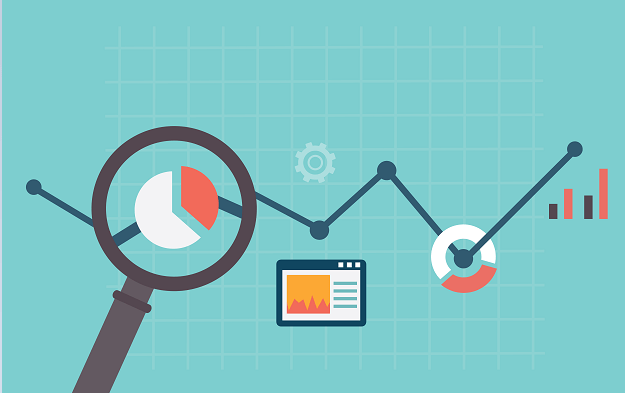


Rwanito , que dire si ce n’est merci.. cet article est déjà dans mes favoris et complémentaire de ceux de Beunlike 😉
plus d’excuse pour ne pas ressortir mes deux « precieux »
je n’arrive plus à démarrer le mien, je le branche au chargeur il démarre en boucle.
serai-ce la batterie qui est HS. ça fait très longtemps qu’il était dans sa boite.
@Sebastien
Merci 😉
@Ratbart
La batterie est une des causes principales ! Tu peux essayer de le vérifier en branchant ton N9 par USB au PC et lancer comme un flash. Il faut lancer cette commande :
flasher -F main.bin –flash-only=kernel -f -R
et dans les logs tu auras :
Charging battery, 0 % battery level (11 % required). Ctrl-c to exit
Il n’y plus qu’à attendre !
Sinon, le mieux est de changer la batterie, c’est ce que j’ai fait pour mon 1er N9.
Ensuite, pour le remettre au propre, il n’y a plus qu’à flasher !
Je précise que lorsque les logs précisent que le flash va commencer, il faut enlever le N9 de l’USB sinon il va être formater !
Super! Merci pour l’article! C’est mon seul et unique téléphone qui a remplacé un fidèle 5500 XPress Music dont l’alim s’est malheureusement brisée. Et sincèrement, je ne vois pas par quoi je pourrais le remplacer si je devais le faire.
Il est au top au quotidien, cependant, effectivement la météo par exemple ne fonctionne plus.
Et existe-t-il encore un client Whatsapp, c’est la seule appli qui manque réellement…
Il existe Whatsup :
http://talk.maemo.org/showthread.php?p=1502362#post1502362
Mais je ne connais pas du tout whatsapp et je ne pourrai pas te dire si elle marche. Tiens nous au courant !
en fait c’est ce que j’utilisais jusqu’à ce début d’année. Le problème est que Whatsup est détecté par les gars de Whatsapp et bloquent son utilisation (avec le numéro de telephone)
je l’ai remplacé par un Jolla sousSailfish : même philosophie, des applis android en plus … Le Turing Phone sous Sailfish OS devrait satisfaire ceux avides de nouveauté, même s’il est un peu (!) cher …
Excellent article ! Merci ! 🙂
Question importante : Le N9 en vente sur Ebay (via le lien dans ton article), c’est une N9 d’origine ? Pas un Chinois ? Merci 🙂
Les N9 made in Finland sont rares … celui ci peut être ?
https://www.leboncoin.fr/telephonie/969533908.htm?ca=12_s
Sur le lien, celui que j’ai, y a marqué made in finland sur le socle SIM mais en bas c’est en chinois.. Donc, je ne sais pas ! 🙂
Je rêve d’un N950 !
Heu par contre, je dois préciser que mon client Skype n’est pas du tout fonctionnel, les messages se perdent, je ne les reçois pas…dommage ça aurait été une belle alternative à l’absence de whatsapp
Oui c’est vrai que ça se perd des fois. Ou les groupes déjà existants ne se synchronisent pas avec le N9, dommage… Mais c’est toujours ça !
On merci à vous les gars 🙂
Donc le N9 que tu as reçu était en Français ou tu as du bidouiller ?
Il était chinois, j’ai du passer par le bidouille 😉
Ok merci ! 😉
Je ne connais pas le N9 car jamais utilisé mais ta fourchette de prix atteint les 150euroe. Si je devais dépenser 150 euros pour acheter un téléphone obsolète de toute façon, j’opterai plutôt pour un 1020…
Mais quoi qu’il en soit, bravo pour cet article et pour la persévérance a garder des exemplaires plus anciens de Nokia au gout du jour.
Oui c’est vrai ! 100% d’accord. C’est pour ça, à 70€ sur ebay j’ai pris direct !
À vos avis, les articles reflashant le lumia 1020 sont ils sérieux ?
Reflashant avec quoi ? Car il est tout a fait possible de flasher le 1020 mais c’est a prendre avec des pincettes !
Tiens, ça me donne envie de ressortir mon n9 (et mon oro aussi par la même occasion). Mille merci
Quel gâchis que le rachat de Nokia par Microsoft ! Ce téléphone avait servi de base technique pour la création du 1er Lumia, amputé de plusieurs fonctionnalités, et de quelques centimètres d’écran ,et tué depuis belle lurette par Microsoft :
En effet, celui qui a un Lumia 800 sous WP7, ne peut plus faire grand chose à part téléphoner.
chuuuuuuut, tout a pratiquement déjà été dit ici, et les prévisions les plus pessimistes, se sont hélas réalisées (le pessimisme n’exclue pas la lucidité).
Laissons le débat où il en est resté : WP7/8/8.1/W8RT/W10Mrc756 est un système encore un peu jeune mais l’année prochaine c’est sur il dépassera tout le monde … Surtout que c’est d’abord la faute des développeurs qui ont la fainéantise de ne développer que sur les plateformes stables les mieux représentées !
Tu as raison, vaut mieux se taire et attendre encore…
Et si quelqu’un pouvait faire la même chose pour le 808…
Bonne idee, je vais essayer d’en faire un !
Laissez moi un peu de temps pour my remettre!
Merci, Nicolas.
Nicolas ? Tu t’es trompé d’article x)
C’est vrai que ça donne envie de le ressortir, mais surtout pour se rappeler à quel point son design était parfait !
Niveau software, je pense que je préfère visuellement Harmattan à Sailfish, mais pour les fonctionnalités, c’est beaucoup de bidouille pour pas grand chose malheureusement, là ou le support Android amène à Sailfish un certain confort.
C’est super de voir ce que certains arrivent à faire, je n’aurais pas la motivation de passer autant de temps sur un OS mort depuis aussi longtemps !
Hello – ça m’a donné envie de ressortir mon précieux – un N9 16 GB finlandais, offert par Nokia. Par contre, les liens mega demandent un decrypt key maintenant :(. Un moyen de partager à nouveau les fichiers ? Merci !
Salut !
Bien tenté de ressortir mon n9 ( 64GB :p )… Mais je suis bloqué avec une clé de déchiffrement pour télécharger les ressources sur MEGA. Un moyen de m’aider ?
Bonjour,
les fichiers sont disponible ici : https://markom.lt/n9/firmwares/
main.bin = DFL61_HARMATTAN_40.2012.21-3_PR_LEGACY_005-OEM1-958_ARM.bin
emmc.bin = DFL61_HARMATTAN_40.2012.13-7.SEAP_EMMC_SEAP.bin
Tuto complet : http://talk.maemo.org/showthread.php?t=82693
La dernière commande flasher -f -F old_main.bin –flash-only=cmt n’a pas été necessaire pour moi. Mon N9 fonctionne parfaitement sans.
Sinon merci!! Commandé et recu en 3 semaines (2 semaines d’attente et une semaine de transport) UN joli tout blanc. 16GB par contre j’aurai aimé avoir un 64 GB comme mon premier….
Un vrai bijou ce téléphone, rien que l’écran de veille en 2011 !
J’en ai deux malheureusement atteint du même syndrome: no sim detected , déchargement éclair
Est-ce quelqu’un aurais une solution mon nouveau N9 ne fait que rebooter suite a l’installation du flasher_3.12.1_amd64.deb il etait PR1.0
Salut!
ce fichier netait pas a installer sur le n9. Flasher est un logiciel pour pc, ici dans ton cas pour linux
le mieux est de repasser par un flash
Bonjour rwanito, c’est peut-être une question bête, mais j’ai un N9 depuis quelques mois (acheté sur Internet en Allemagne, aucun problème pour le français) et je voudrais l’utiliser normalement alors comment faire pour installer N9 RepoMirror ? Je l’ai téléchargé sur mon PC, mais après ? Merci pour votre réponse. J’adore vraiment MeeGo !
Un moyen de partager à nouveau les fichiers ? Merci !
Salut !
Oui pas de soucis , je fais ça demain soir !
Excusez moi pour ça
NOUVEAUX LIENS
Voilà pour ceux qui cherchent les liens.
https://mega.nz/#F!55IQiBhQ!p7rLlYxHAD1_4kjQQQG3Yg
Le premier fichier à installer est WinFlasher.
Ensuite, suivez le tuto avec les .bin que vous déplacerez dans le racine du logiciel.
En clair, suivez le tuto !
Amusez-vous !
Je ne peux malheureusement plus utiliser mon N9 (il ne couvre pas mes besoins professionnels) mais qu’est-ce la sensation lors de l’utilisation du clavier me manque… j’ai jamais retrouvé un smartphone qui donnait la même impression… pour moi c’est le meilleur mobile qui ait existé… et pour avoir testé un Jolla, ils en sont encore loin…
Malheureusement, je suis entièrement d’accord. J’en voudrais toujours à Stephen Elop d’avoir avorté MeeGo-Harmattan au profit de Windows Phone. Un bel écosystème aurait pu voir le jour, le tout, avec des beaux devices.
Merci pour le partage de ces fichiers et super article !
Malheureusement je rencontre un problème avec le nouveau firmware, lorsque je saisi le code PIN de ma carte SIM le téléphone s’éteint. J’ai cherché des solutions sur le forum de maemo mais impossible de connaitre l’origine du problème, il fonctionne tout de même si je ne saisi pas le code PIN… Un problème avec le CMT ?
Hello
j’ai exactement le même soucis avec un de mes N9 … pas résolu jusque là malgré 2 flash .. prob hardware peut etre ?
J’ai trouvé ! c’est un problème de validité des paquets. ils sont périmés. Pour contourner le problème il suffit de remonter le temps changeant la date du téléphone (2014 par exemple), ensuite, il suffit de relancer l’installation et bim, ça marche !! Il ne reste plus qu’a remettre le téléphone à la bonne date.
VRAIMENT ? 🙂 good game.. je teste ça dès je peux
merci
Bonjour
Merci pour ce tuto, je viens de recevoir un N9 tout neuf (je porte encore le deuil de mon N8…), et j’ai pu le flasher (méthode 2) grâce à toi.
Cependant, je n’arrive pas à installer certaines application. J’ai le message d’erreur suivant : « E:\Sub-process usr\bin\dpkg error code 255 » (j’ai eu d’autres code erreur aussi…)
Je précise que le flash c’est fait sans message d’erreur, sue j’ai pu installer N9 RepoMirror, WareHouse, ainsi que Nokia Drive Enabler et Nokia Maps Downloader/Extractor.
Voilà peux-être a tu une piste…
merci d’avance
Salut !
Je ne connais pas bien ce genre d’erreur, mais il se peut que cela vienne du paquet que tu essayes d’installer. En tout cas, la base de l’erreur est soit sur le gestionnaire d’installation soit sur le paquet.
Mais je n’ai pas vraiment de piste…
Ça fait un moment que je n’ai pas touché à mon N9, ça m’a donné envie de m’y remettre comme ça pour le fun 😀
Hola rwanito !
J’ai un nokia N9 tout neuf mais malheureusement je ne suis pas en mesure de suivre ton tuto, ou pourrais-je le donner afin de faire fonctionner internet, les mails, le GPS, etc…? Et il faut compter combien pour faire effectuer ces modifications ?
Merci pour votre réponse.
Salut !
Je ne pense pas qu’il soit question d’argent pour les modifications, le plus dur sera de trouver quelqu’un de proche connaissant les manips à faire.
Que n’arrives tu pas à faire dans les modifs ?
Bonjour !
Tout ! 🙂
C’est du chinois pour moi, j’ai demandé dans une boutique qui répare les téléphones et les ordinateurs, il m’a dit qu’il fallait que mon opérateur me fournisse des codes que je devais entrer dans le téléphone afin d’utiliser la 3G…
Donc, comme je n’ai pas trop compris ce qu’i me disait je ne veux pas essayer de nouveau dans une autre boutique qui risque de me surfacturer les modifs ou pire envoyer le téléphone à la poubelle.
Normalement les téléphones sont débloqués , pas besoin de passer par l’opérateur. Tu es chez quel opérateur ?
La seule manip à faire c’est les étapes ci dessus , il faut passer par là pour utiliser le téléphone.
Car le n9 chinois ne peut pas utiliser le réseau autre que celui du Chine.
C’est pour ça qu’il n’est pas possible d’avoir la 3g
Difficile d’aider a distance par contre
Il faut essayer !
Il doit y exister des vidéos qui montrerons les manips avant de passer le cap !
Je suis chez red by sfr.
Ce n’est pas un N9 chinois, j’ai les paramètres en français.
j’arrive à ouvrir une page google, mais pas les contenus, par exemple lorsque je tape lequipe j’ai toutes les suggestions même les images du journal sur google image, mais dés que j’essaye d’ouvrir j’ai un message d’erreur qui s’affiche.
Les paramètres de connections internet et réseau mobile sont ok.
j’ai la 3G qui s’affiche en haut à gauche de l’écran ainsi que l’icône wi-fi
Où et comment as-tu récup un N9 neuf en… 2018 ? xD
Il y en a pas mal sur aliexpress,
J’en ai pris un pour 35€, et en bonne qualité !
pas cher ^^
J’suis choqué ! Le N900 est à 70€ 😮
Qu’est ce que tu veux que j’en fasse ? :-/ j’en rêvais il y a 10ans, maintenant c’est trop tard !
@felix,
Si je comprends bien le problème vient du navigateur internet ?
Le reste, connectivité ( wifi, 3g ) fonctionne ?
@rwanito
Je ne sais pas d’où viens le problème, je ne peux pas accéder à mes mails également, au gps, au store…
@Sthocs
Sur PriceMinister.
Bonjour,
Ce n’est que très récemment que j’ai pu mettre la mains sur un N9 en parfait état en provenance de chine. Je souhaite suivre le tutoriel mais je reste coincé lors du téléchargement de documents sur méga. En effet le site me demande une clé de déchiffrement que je ne connais pas. Quelqu’un pourrait m’aider s’il vous plait ?